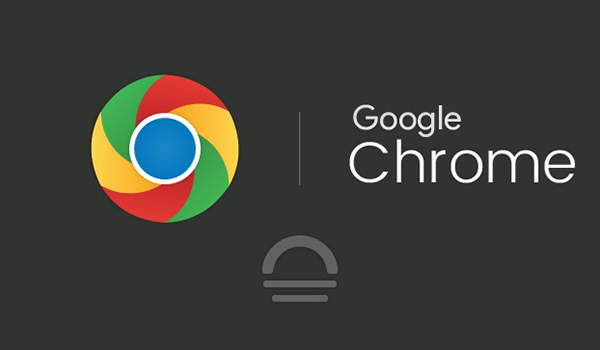谷歌浏览器如何导入其他浏览器的数据?要实现各个浏览器数据互通,方便用户搜索网页。查找内容,那么我们可以将书签、密码等数据淡入进去。有小伙伴不清楚如何将其他浏览器数据导入谷歌浏览器中。下面小编就来给大家分享图文详细教程。帮你更快上手谷歌浏览器,享受流畅互联网生活。

1、导出数据:首先,在旧浏览器中导出数据。对于Firefox用户,需要导出书签、密码和首选项等数据。对于其他浏览器,可能还需要导出Cookies和网站数据。(如图所示)
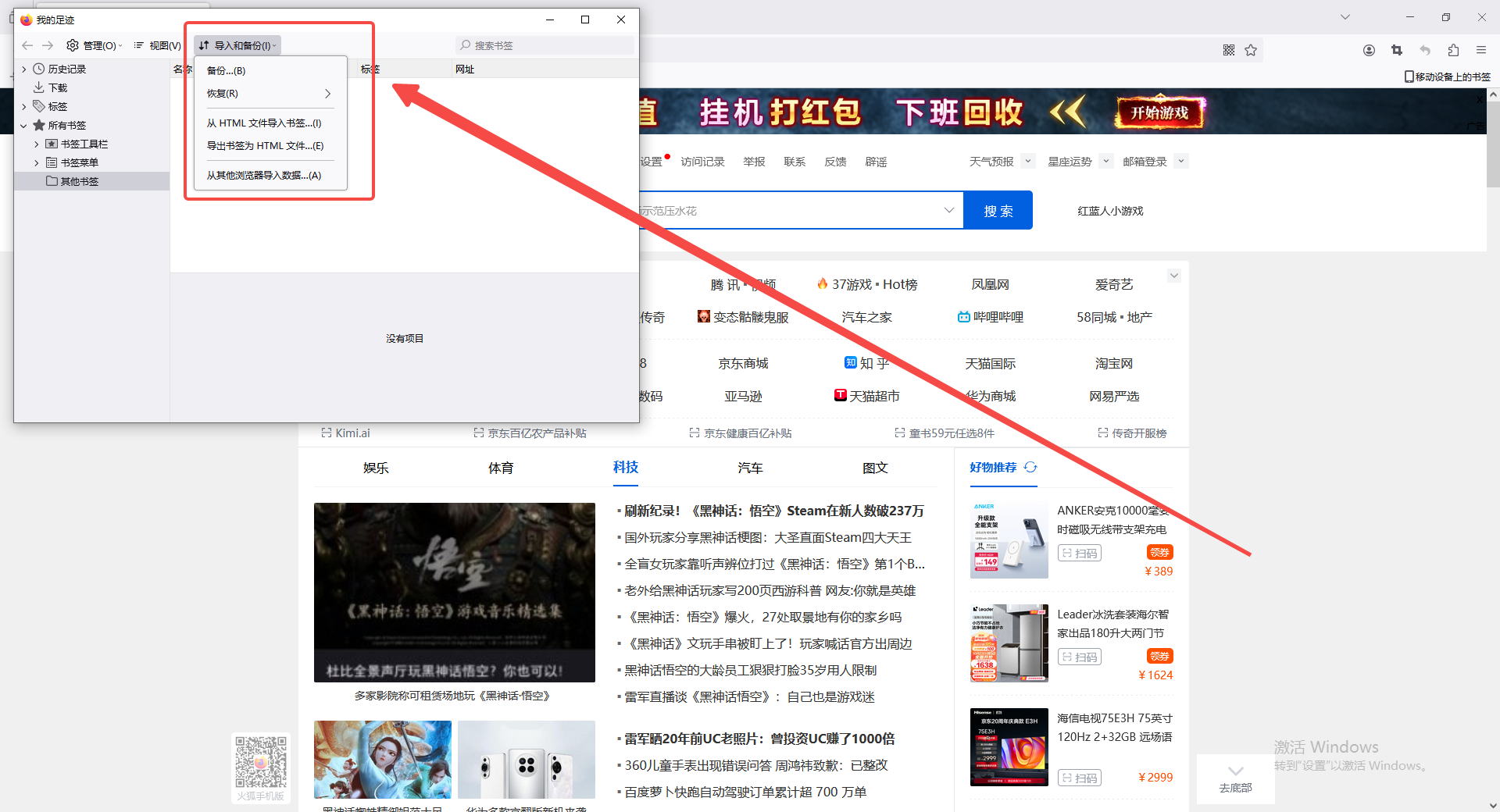
2、导入数据:在谷歌浏览器中,通过点击右上角的三个点图标找到并点击“导入书签和设置”选项。在出现的对话框中,选择之前导出的数据文件,点击“导入”开始数据迁移过程。(如图所示)
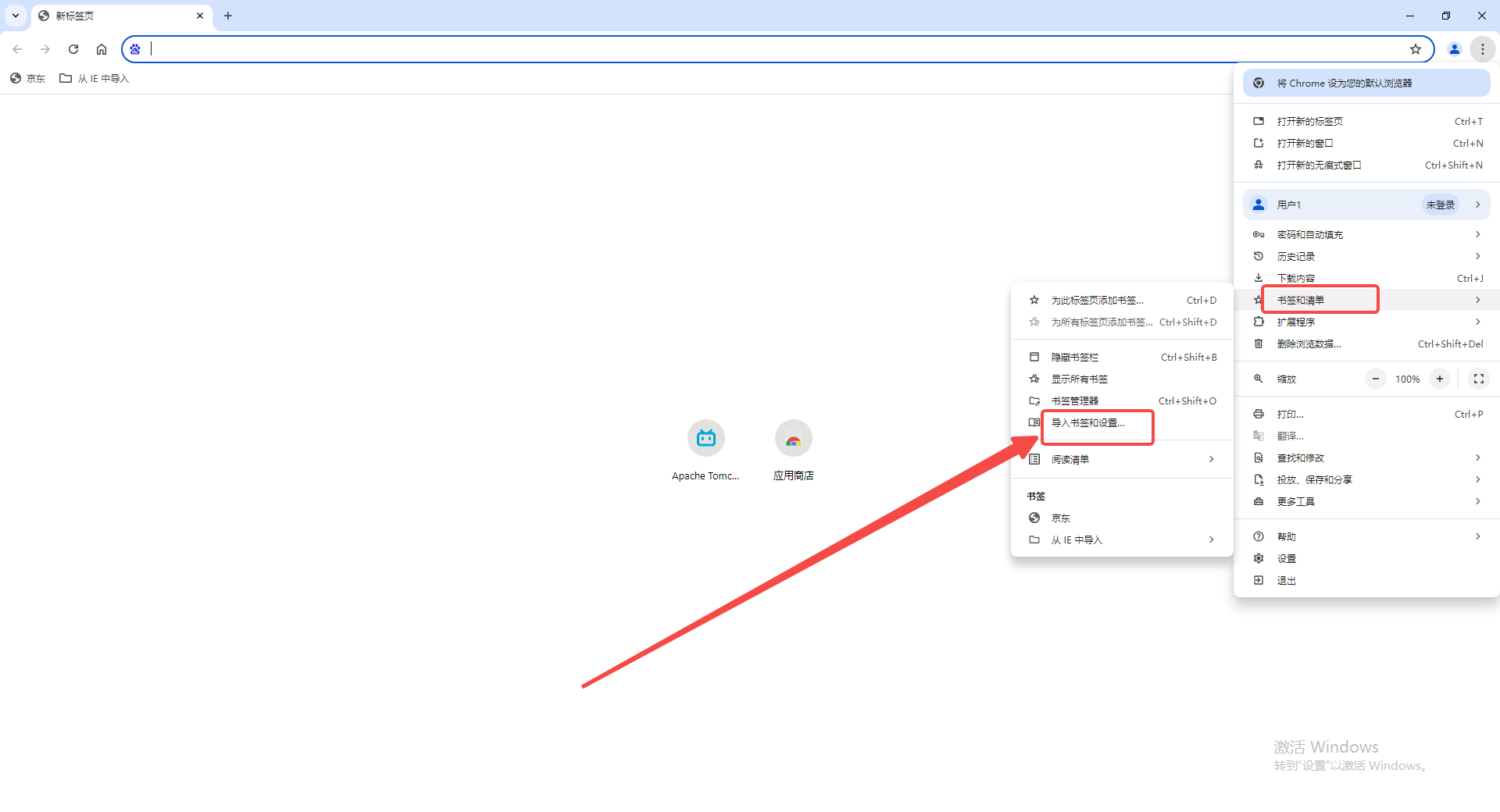
3、选择来源:如果知道数据来自特定的浏览器,可以在导入过程中选择具体的来源,例如选择“MozillaFirefox-defaultrelease”选项,以确保数据的正确导入。(如图所示)
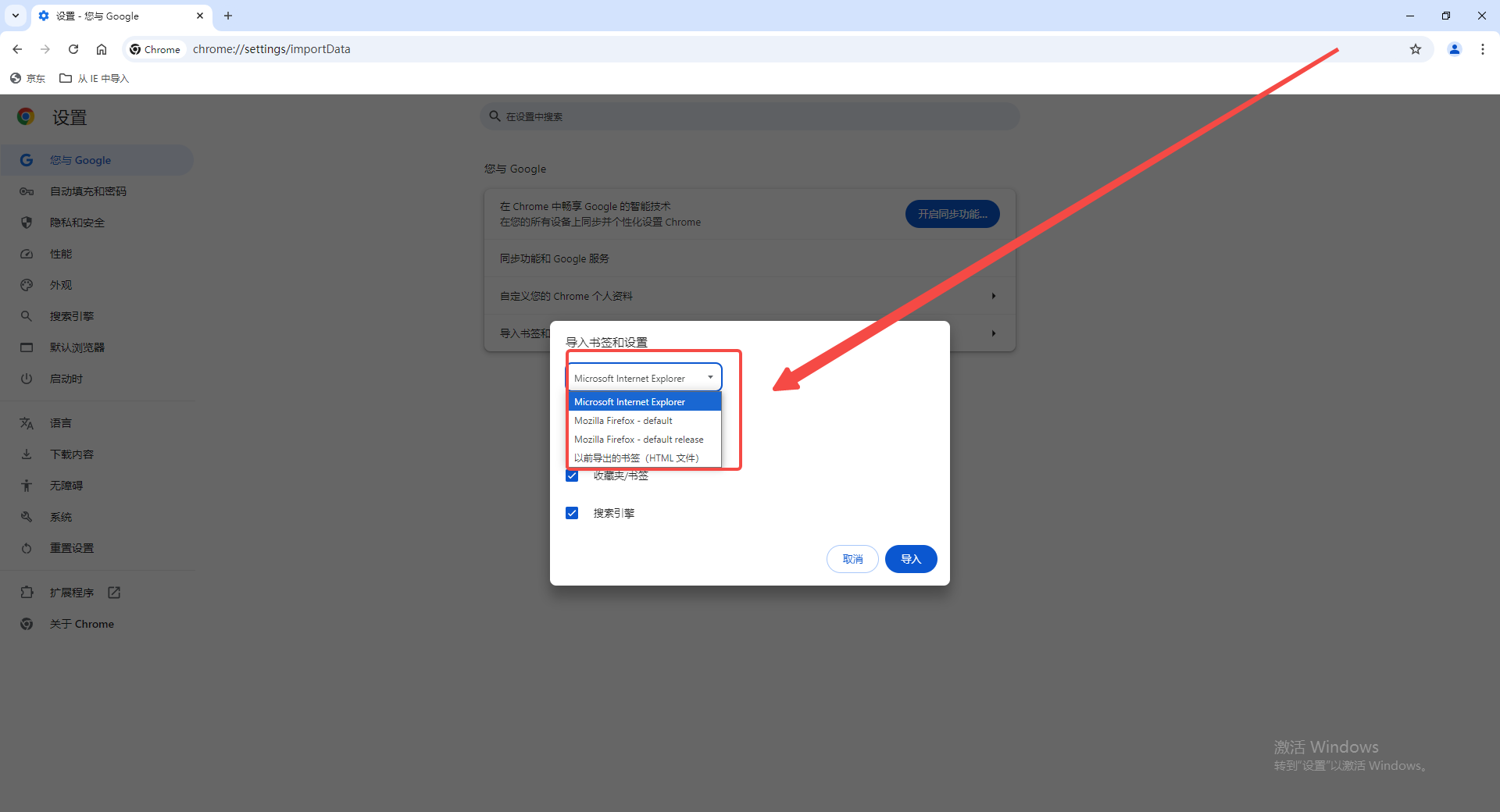
4、保护数据:在导入过程中,可以选择是否勾选“要求网站不许出售或共享我的数据”选项,以保护个人隐私。
5、完成导入:导入完成后,谷歌浏览器将包含从其他浏览器迁移过来的书签、密码和网站数据等,用户可以像使用谷歌浏览器原生数据一样使用这些迁移过来的数据。(如图所示)
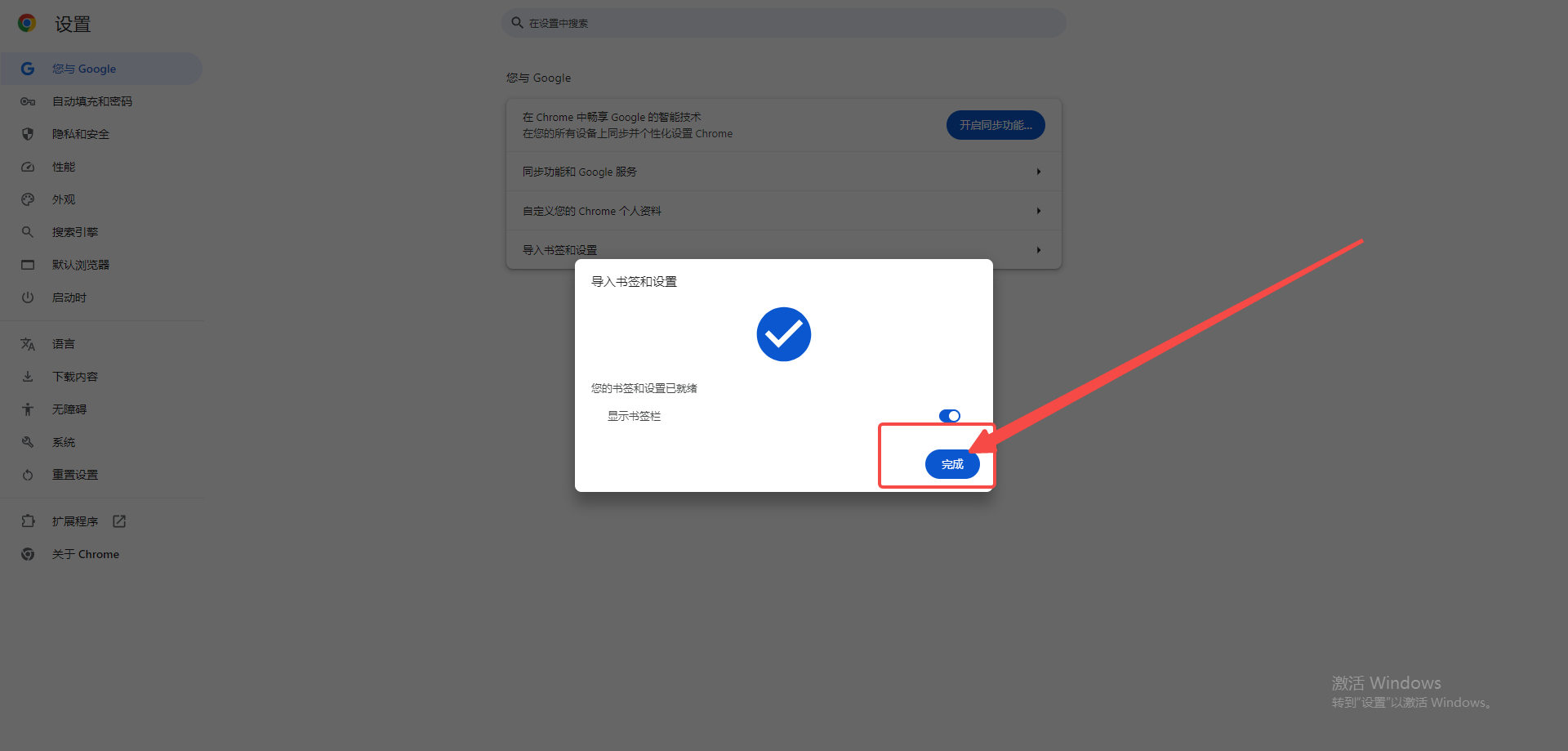
以上就是本期分享的【谷歌浏览器如何导入其他浏览器的数据?图文详细教程】全部内容,更多精彩资讯请期待下期分享。